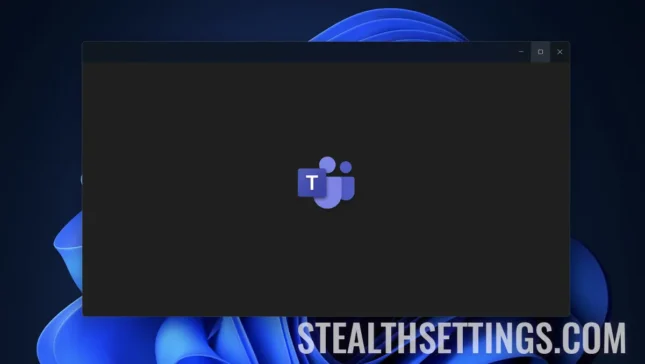למרות שזה לא אפליקציה שכולם משתמשים בה, מיקרוסופט מאמינה שהפעלה אוטומטית של Microsoft Teams ב-Windows 11 היא לטובת המשתמשים. אם אינך משתמש ביישום זה, במדריך הקצר הזה אראה לך שלב אחר שלב כיצד תוכל להשבית את ההפעלה האוטומטית של Microsoft Teams ב-Windows 11.
אפליקציית Microsoft Teams נמצאת בשימוש נרחב ברחבי העולם, הן על ידי משתמשים בודדים המשתמשים בה כדי ליצור אינטראקציה עם חברים או משפחה (אישי), והן על ידי חברות או מוסדות חינוך (עבודה או בית ספר). עם זאת, יש מספר די גדול של משתמשים שאינם משתמשים באפליקציה, ולכן אין הצדקה להפעלה אוטומטית של Microsoft Teams עם מערכת ההפעלה Windows 11.
כיצד להשבית את ההפעלה האוטומטית של Microsoft Teams במחשבי Windows
היישום Microsoft Teams משתמש בשני סוגים של שירותים במערכות הפעלה של Windows 11. חבילת האפליקציות המותקנת עם מערכת ההפעלה כוללת את ה-Microsoft Teams הקלאסי (אישי) ואת הגרסה החדשה יותר המוקדשת לצוותי החברה ולתלמידים, Microsoft Teams (Work or School). כדי שהיישומים הללו לא יצרכו את משאבי החומרה של המחשב שלך (RAM, CPU), מומלץ להשבית את ההפעלה האוטומטית של אפליקציית Teams לאחר פתיחת מערכת ההפעלה Windows 11.
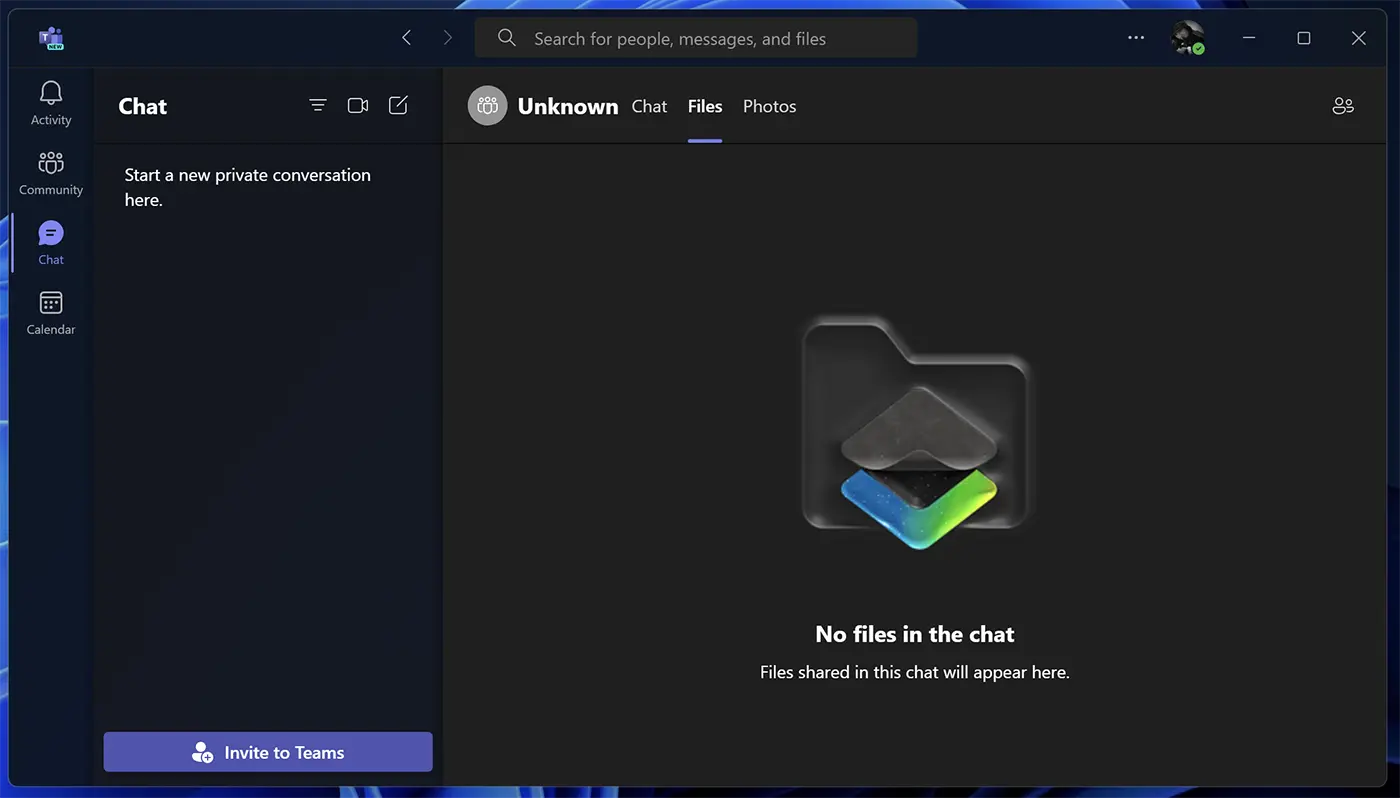
ניתן לבצע ביטול הפעלה פשוט מאוד על ידי ביצוע השלבים הבאים:
1. פתח את מנהל המשימות (מנהל המשימות), ולאחר מכן בסרגל הצד השמאלי עבור אל “אפליקציות אתחול”ו
2. ברשימת היישומים, לחץ לחיצה ימנית על היישום Microsoft Teams ולאחר מכן לחץ על “השבתת”ו
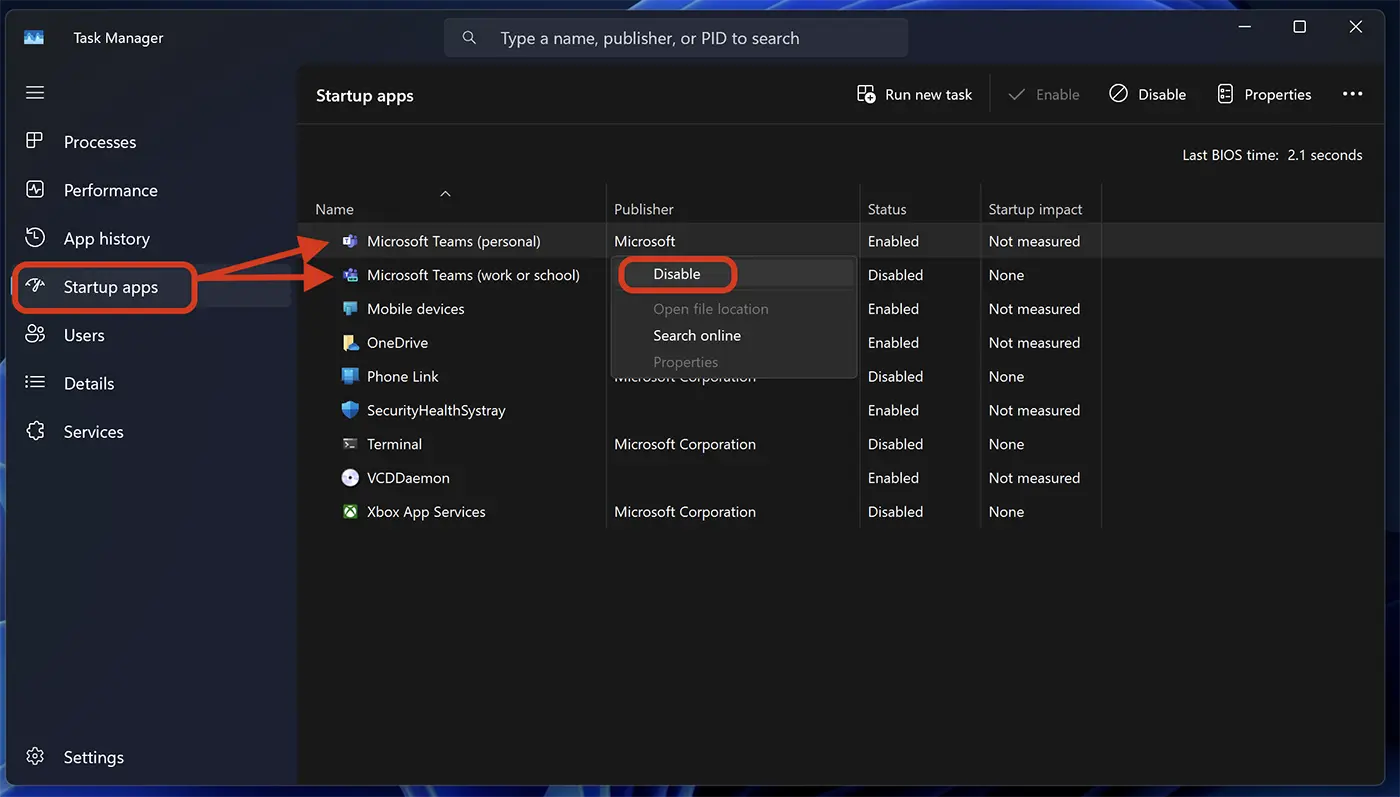
אם יש לך שתי אפליקציות Microsoft Teams (“אִישִׁי” וכן “עבודה או בית ספר”), עליך להשבית את שניהם.
ראה גם: מדריכים וטריקים עבור מחשבי Windows 11.
על ידי ביצוע השלבים שלמעלה תוכל להשבית את ההשקה האוטומטית של יישום Microsoft Teams בעת הפעלת המחשב שלך.
שיטה נוספת שבאמצעותה ניתן להשבית את ההפעלה האוטומטית של Microsoft Teams ב-Windows 11 היא ישירות מהגדרות האפליקציה.
1. עבור אל הגדרות Microsoft Teams.
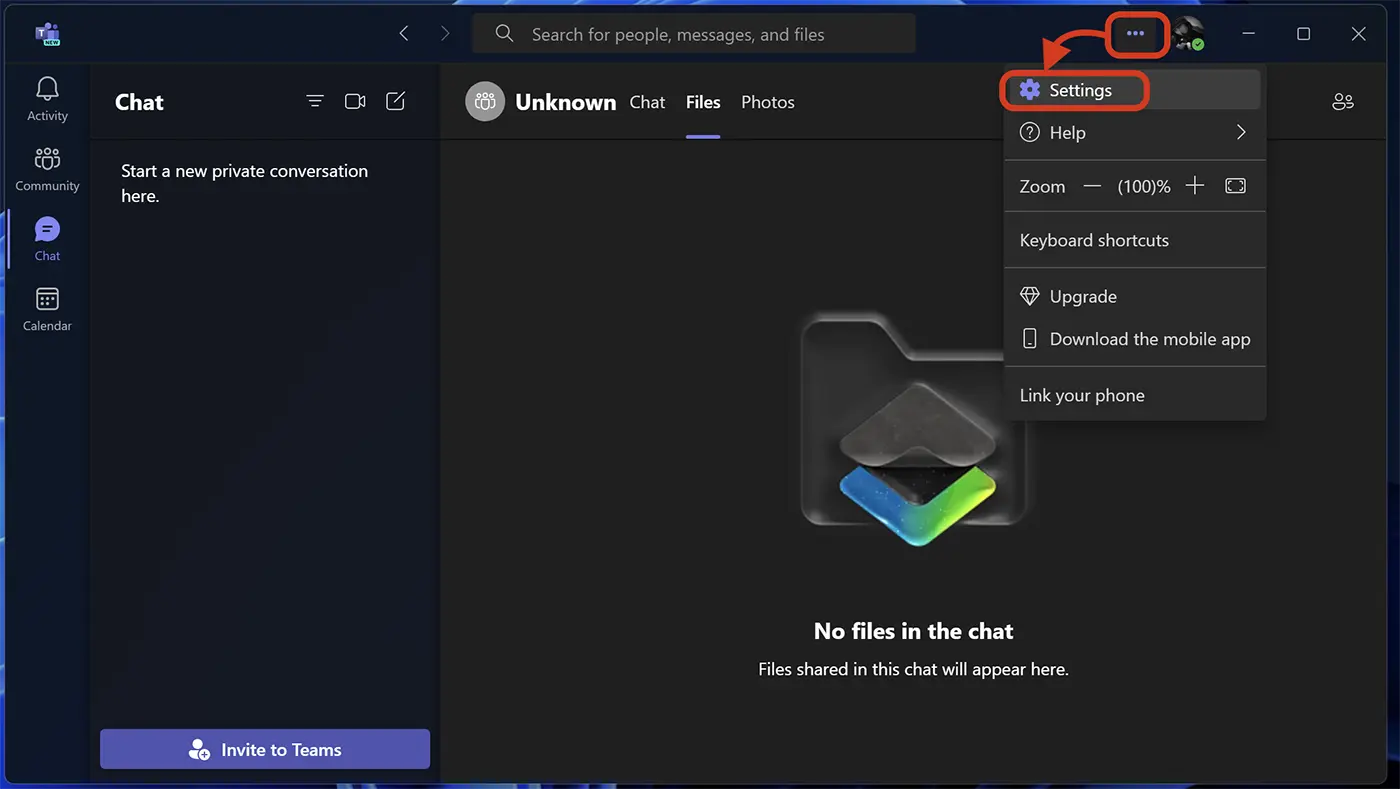
2. מההגדרות הכלליות, בטל את סימון האפשרות “הפעלה אוטומטית של צוותים”ו
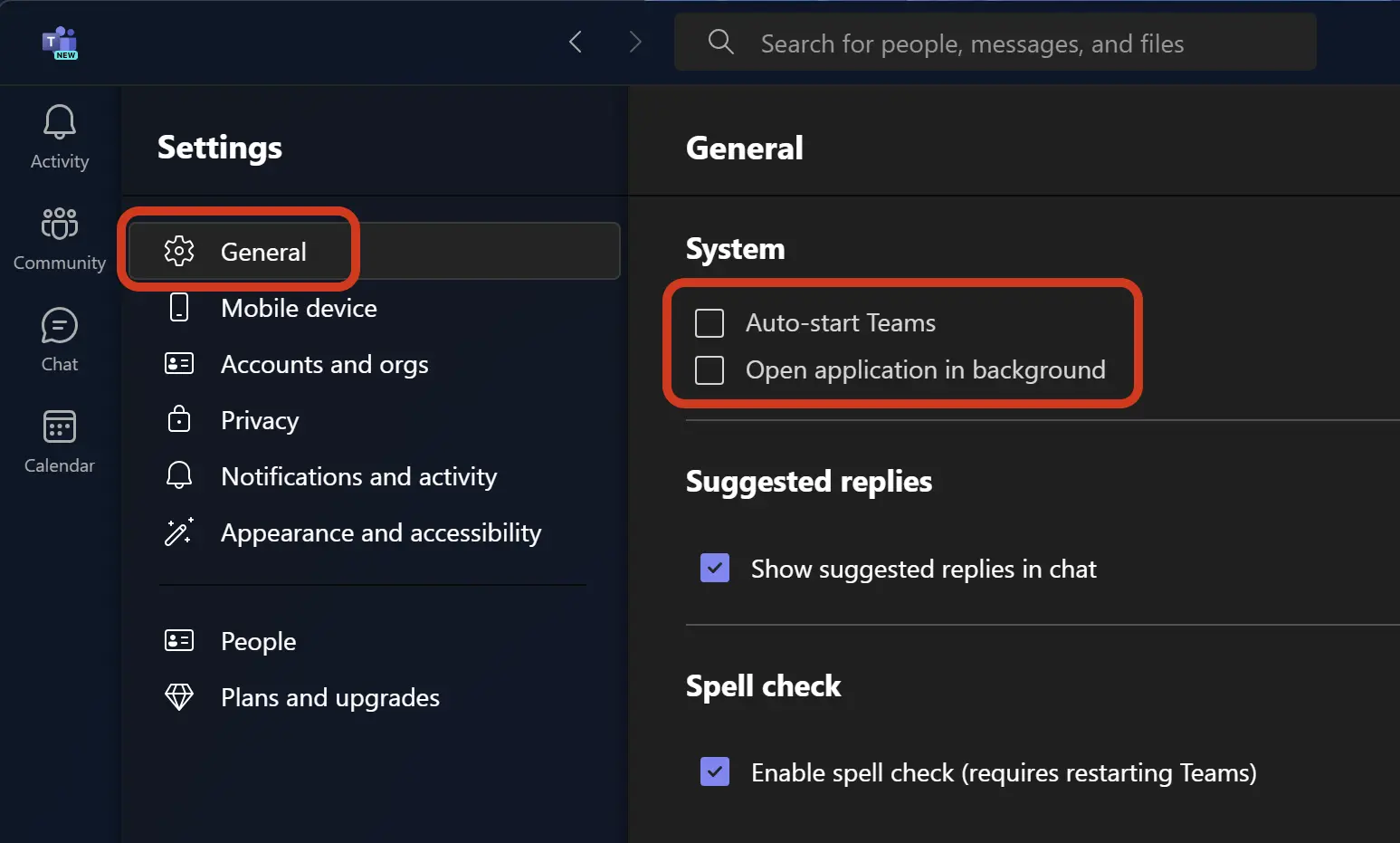
כמו כן, מתוך הגדרות אלו תוכל לבחור אם אפליקציית Microsoft Teams יכולה לפעול ברקע כאשר המחשב מופעל. כמובן שאם אינכם משתמשים באפליקציה הזו כלל, ההמלצה היא לא להפעיל אותה כלל.